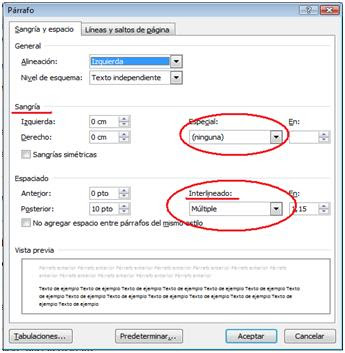1-Tablas
Para insertar una tabla en un procesador de textos: Insertar-->Tabla.
Para poder elegir que numero de filas y columnas queremos poner lo tenemos en debajo de Tabla.
- Combinar celdas: Es hacer una sola celda donde antes habian más celdas.
1.1- Creación y configuración básica de una tabla
En una tabla se pueden configurar los bordes, sombrear y alinear:
Bordes
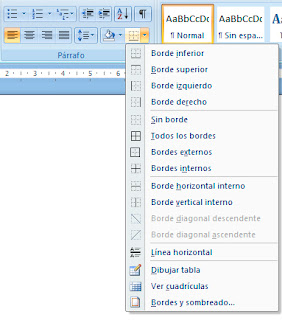
1.2- Diseño avanzado de tablas
Para diseñar la tabla a tu gusto, hemos de clicar en Herraminetas de tabla y desplegar la pestaña Diseño y Presentación, entonces encontraremos los estilos de tabla , también tenemos las opciones de configurar los bordes y el sombreado.
Y en la Presentación podemos modificar y ver: Cuadrículas, las propiedades de la tabla, eliminar tablas, insertar o eliminar filas y columnas, dividir o combinar celdas, ajustar el tamño de las columnas, cambiar la dirección del texto y distribuir filas y columnas.